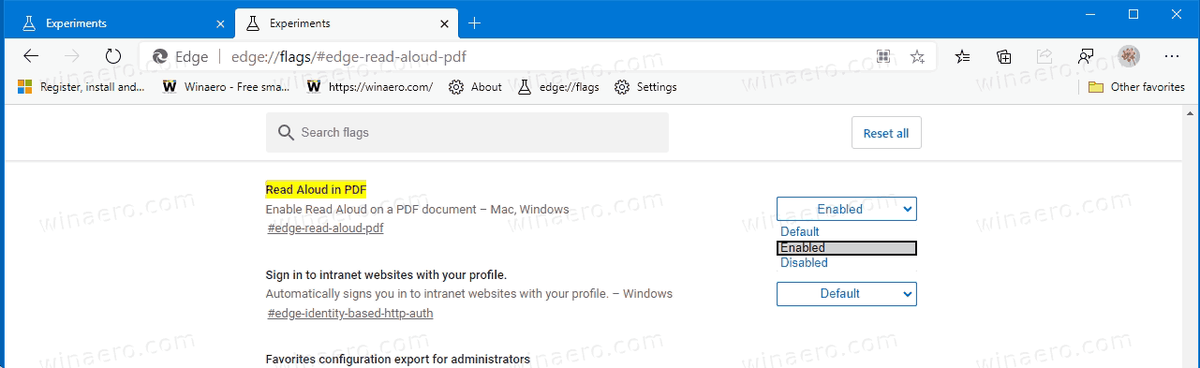Microsoft Edge Chromium에서 PDF 파일에 대해 소리내어 읽기를 활성화하는 방법
Microsoft Edge Chromium은 기본 제공 소리내어 읽기 기능이 개선되었습니다. 이제 브라우저에서 읽는 PDF 파일에 대해 활성화 할 수 있습니다.
광고
이 기능은 Edge 앱의 새로운 기능이 아닙니다. 이것의 레거시 EdgeHTML 상대방은 이미 오랫동안 사용할 수있었습니다. 현재, 소리내어 읽기 기능은 다음과 같은 기능이 없기 때문에 이전 버전보다 약간 뒤쳐져 있습니다. 메모, 페이지보기 등 . Microsoft는카나리아마지막으로 PDF 파일에 대한 지원을 추가하는 새로운 소리내어 읽기 옵션이있는 브라우저의 분기.

이 기능은 현재 실험적이며 플래그 뒤에 숨겨져 있음을 의미합니다. 시도해보고 싶다면 다음과 같이 활성화하십시오.
먼저 Edge 브라우저를 최신 버전으로 업데이트하십시오 (아래 목록 참조).
Microsoft Edge Chromium에서 PDF 파일에 대해 소리내어 읽기를 활성화하려면
- Microsoft Edge를 엽니 다.
- 주소 표시 줄에 다음을 입력합니다.
edge : // flags / # edge-read-aloud-pdf. - 고르다활성화 됨옆에있는 드롭 다운 메뉴에서PDF로 소리내어 읽기선택권.
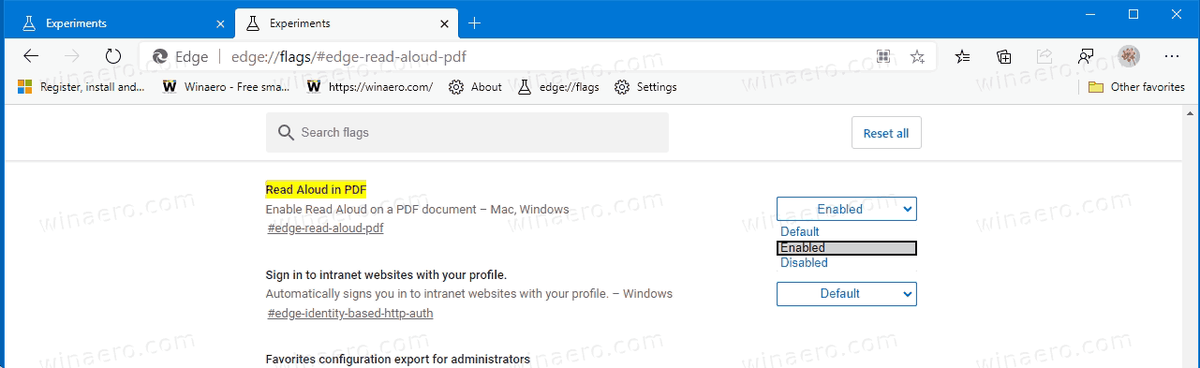
- Microsoft Edge를 다시 시작하십시오.

완료되었습니다! 이제 Microsoft Edge에서 PDF 파일을 열고 메뉴에서 소리내어 읽기를 클릭하십시오. 속도 및 음성과 같은 일반 옵션도 PDF에 대해 사용자 정의 할 수 있습니다.
실제 Edge 버전
- 안정적인 채널 : 81.0.416.72
- 베타 채널 : 83.0.478.13
- 개발 채널 : 84.0.508.0
- 카나리아 채널 : 84.0.513.0
Microsoft Edge 다운로드
다음에서 Insider 용 시험판 Edge 버전을 다운로드 할 수 있습니다.
Microsoft Edge Insider Preview 다운로드
안정적인 버전의 브라우저는 다음 페이지에서 사용할 수 있습니다.
Microsoft Edge는 이제 다음과 같은 여러 독점 기능을 갖춘 Chromium 기반 브라우저입니다. 소리내어 읽기 및 Google 대신 Microsoft에 연결된 서비스. 브라우저는 이미 ARM64 장치를 지원하는 몇 가지 업데이트를 받았습니다. 가장자리 안정 80 . 또한 Microsoft Edge는 최근에 출시 된 Windows 7을 포함하여 여러 오래된 Windows 버전을 계속 지원하고 있습니다. 지원 종료에 도달 . 체크 아웃 Microsoft Edge Chromium에서 지원하는 Windows 버전 과 Edge Chromium 최신 로드맵 . 마지막으로 관심있는 사용자는 MSI 설치 프로그램 배포 및 사용자 지정을 위해.

시험판 버전의 경우 Microsoft는 현재 Edge Insider에 업데이트를 제공하기 위해 3 개의 채널을 사용하고 있습니다. Canary 채널은 매일 (토요일과 일요일 제외) 업데이트를 받고, Dev 채널은 매주 업데이트를 받고, 베타 채널은 6 주마다 업데이트됩니다. Microsoft는 Windows 7, 8.1 및 10에서 Edge Chromium 지원 예정 , macOS와 함께 리눅스 (향후 출시 예정) 및 iOS 및 Android의 모바일 앱. Windows 7 사용자는 업데이트를받습니다. 2021 년 7 월 15 일까지 .
다음 게시물에서 다루는 많은 Edge 트릭과 기능을 찾을 수 있습니다.
새로운 Chromium 기반 Microsoft Edge 실습
또한 다음 업데이트를 참조하십시오.
- Microsoft Edge에서 자동 알림 요청 사용
- Microsoft Edge Chromium에서 프로필 추가
- Microsoft Edge Chromium에서 초점 모드 활성화
- Microsoft Edge Chromium에서 QR 코드를 통해 페이지 URL 공유
- Microsoft Edge Chromium에서 몰입 형 리더 모드 사용
- Microsoft Edge Chromium에서 설정 재설정
- Edge 레거시에서 Microsoft Edge Chromium으로 데이터 가져 오기
- Microsoft Edge에서 몰입 형 리더 용 그림 사전 활성화
- Microsoft Edge Chromium 용 InPrivate 브라우징 바로 가기 만들기
- Microsoft Edge에서 검색 데이터 지우기
- Microsoft Edge를 닫을 때 특정 사이트에 대한 쿠키 유지
- Microsoft Edge에서 사용자 지정 이미지를 새 탭 페이지 배경으로 설정
- Microsoft Edge Dev 83.0.467.0에서 다운로드 재개 허용
- Microsoft Edge는 세로 탭, 암호 모니터, Smart Copy 등을 제공합니다.
- Classic Edge는 이제 공식적으로 'Edge Legacy'라고합니다.
- Edge 주소 표시 줄 제안에 대한 사이트 파비콘 활성화 또는 비활성화
- Edge Canary, 문법 도구에 대한 부사 인식 수신
- Microsoft Edge의 컬렉션에 모든 열린 탭 추가
- 이제 Microsoft Edge에 설정에 가족 보호 설정 링크 포함
- Microsoft Edge에서 새 탭 페이지 검색 엔진 변경
- Microsoft Edge에서 피드백 단추 추가 또는 제거
- Microsoft Edge에서 자동 프로필 전환 활성화 또는 비활성화
- Microsoft Edge의 내부 페이지 URL 목록
- Edge에서 글로벌 미디어 컨트롤을위한 PIP (Picture-in-Picture) 활성화
- Microsoft Edge Chromium에서 글꼴 크기 및 스타일 변경
- Edge Chromium은 이제 설정에서 기본 브라우저로 설정할 수 있습니다.
- Microsoft Edge에서 HTTPS를 통한 DNS 활성화
- Microsoft는 Edge Chromium을 출시하여 Preview Insider를 출시했습니다.
- Microsoft Edge에서 메뉴 모음을 표시하는 방법
- Microsoft Edge에서 공유 버튼 추가 또는 제거
- Microsoft Edge에서 지연 프레임로드 사용
- Microsoft Edge에서 지연 이미지로드 사용
- Edge Chromium은 확장 동기화 수신
- Microsoft, Edge Chromium 미리보기에서 성능 향상 발표
- Edge 80 Stable 기능 네이티브 ARM64 지원
- Edge DevTools는 이제 11 개 언어로 제공됩니다.
- Microsoft Edge Chromium에서 첫 실행 경험 비활성화
- Microsoft Edge 용 링크를 열기위한 기본 프로필 지정
- Microsoft Edge에서 중복 즐겨 찾기 제거 옵션 수신
- Microsoft Edge에서 하드웨어 가속 비활성화
- Microsoft Edge Stable에서 컬렉션 활성화
- Microsoft Edge Chromium에 Google Chrome 테마 설치
- Microsoft Edge Chromium에서 지원하는 Windows 버전
- Edge는 이제 몰입 형 리더에서 선택한 텍스트를 열 수 있습니다.
- Microsoft Edge에서 컬렉션 단추 표시 또는 숨기기
- Edge Chromium이 엔터프라이즈 사용자를 위해 자동으로 설치되지 않음
- Microsoft Edge, 새 탭 페이지에 대한 새로운 사용자 지정 옵션 수신
- Microsoft Edge Chromium에서 기본 다운로드 폴더 변경
- Microsoft Edge에서 다운로드 저장 위치를 묻도록 만들기
- 그리고 더
통하다: Techdows
Windows 10을 계단식으로 배열하는 방법